VMware使用教程[文字可编辑]
Vmware使用说明

Vmware 7.0使用说明撰写 whiteleaf目录1.安装系统 (2)2.网络配置 (14)3.数据备份 (15)4.其他 (16)1.安装系统从主界面菜单的File->New进入安装阶段通常我们选择默认的6.5-7.0兼容方式就可以了。
此处选择是以物理光驱还是光盘映像(.iso)安装.Vmware支持的系统主要是windows和linux。
在7.0版的vmware中,已能支持windows 3.1,95,2000,xp, 7等版本,可以满足除硬件设备调试以外的各种功能。
Linux主要支持2.4,2.6版本的各种发布系统。
Linux安装的各种发布比较多,vmware针对不同发行版,订制了一些默认的自动完成操作,简化了用户选择过程,在7.0上多次安装红帽企业版5系列(5.0,5.1,5.4)及6系列(6.0,6.1)均十分顺畅,当安装ubuntu,LFS或其他自行生成的嵌入式linux系统时,可选择”other linux 2.6 x kernel”.选择虚拟机的名字,该名字仅用来作为制定虚拟机的配置目录名称。
内存配置,这个内存大小值不会直接从内存中划分,更多的是一个缓冲概念,但也建议够用就好。
网络配置是vmware使用里稍微麻烦点的地方,它所支持的方式包括桥接,nat,仅主机,以及不使用网络这四种。
桥接:相当于将虚拟机放在与宿主机(安装vmware的计算机)相同的网络位置,需要和宿主机同一个网段的独立ip和相同掩码,网关配置也需要一样。
桥接使用的vmware 虚拟网卡为vmnet0.NAT:nat通常指一种伪装,使用NAT的设备将通过vmnet8设备将自身ip伪装成宿主机ip与外网通讯,网关为vmnet8这个虚拟设备的ip.Host-only:这种方式使用虚拟网卡vmnet1。
用此方式安装后,虚拟机只能与宿主机通讯,也无法连接外网。
对于windows和linux的安装,通常用默认即可。
最好用的虚拟机软件----VMware详细图文教程
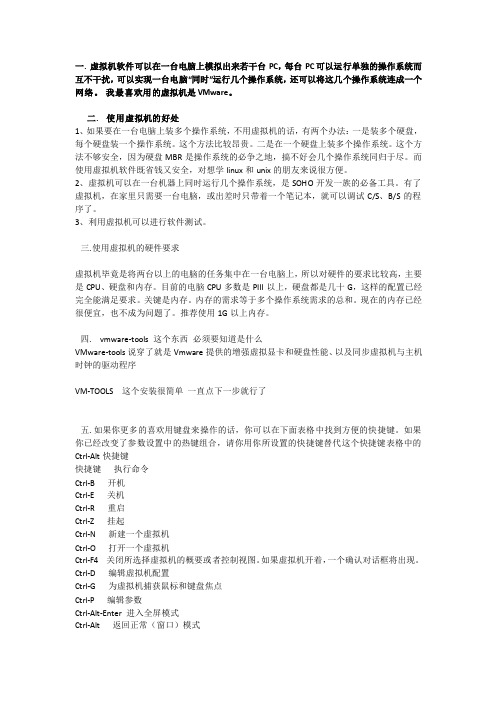
一. 虚拟机软件可以在一台电脑上模拟出来若干台PC,每台PC可以运行单独的操作系统而互不干扰,可以实现一台电脑“同时”运行几个操作系统,还可以将这几个操作系统连成一个网络。
我最喜欢用的虚拟机是VMware。
二. 使用虚拟机的好处1、如果要在一台电脑上装多个操作系统,不用虚拟机的话,有两个办法:一是装多个硬盘,每个硬盘装一个操作系统。
这个方法比较昂贵。
二是在一个硬盘上装多个操作系统。
这个方法不够安全,因为硬盘MBR是操作系统的必争之地,搞不好会几个操作系统同归于尽。
而使用虚拟机软件既省钱又安全,对想学linux和unix的朋友来说很方便。
2、虚拟机可以在一台机器上同时运行几个操作系统,是SOHO开发一族的必备工具。
有了虚拟机,在家里只需要一台电脑,或出差时只带着一个笔记本,就可以调试C/S、B/S的程序了。
3、利用虚拟机可以进行软件测试。
三.使用虚拟机的硬件要求虚拟机毕竟是将两台以上的电脑的任务集中在一台电脑上,所以对硬件的要求比较高,主要是CPU、硬盘和内存。
目前的电脑CPU多数是PIII以上,硬盘都是几十G,这样的配置已经完全能满足要求。
关键是内存。
内存的需求等于多个操作系统需求的总和。
现在的内存已经很便宜,也不成为问题了。
推荐使用1G以上内存。
四. vmware-tools 这个东西必须要知道是什么VMware-tools说穿了就是Vmware提供的增强虚拟显卡和硬盘性能、以及同步虚拟机与主机时钟的驱动程序VM-TOOLS 这个安装很简单一直点下一步就行了五. 如果你更多的喜欢用键盘来操作的话,你可以在下面表格中找到方便的快捷键。
如果你已经改变了参数设置中的热键组合,请你用你所设置的快捷键替代这个快捷键表格中的Ctrl-Alt快捷键快捷键执行命令Ctrl-B 开机Ctrl-E 关机Ctrl-R 重启Ctrl-Z 挂起Ctrl-N 新建一个虚拟机Ctrl-O 打开一个虚拟机Ctrl-F4 关闭所选择虚拟机的概要或者控制视图。
vmware使用教程
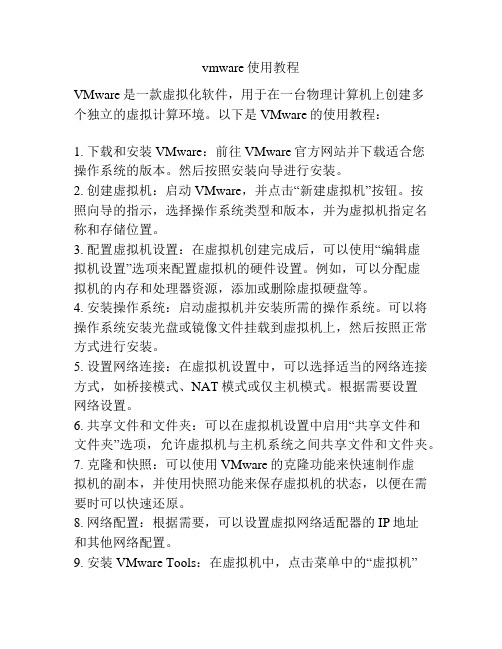
vmware使用教程VMware是一款虚拟化软件,用于在一台物理计算机上创建多个独立的虚拟计算环境。
以下是VMware的使用教程:1. 下载和安装VMware:前往VMware官方网站并下载适合您操作系统的版本。
然后按照安装向导进行安装。
2. 创建虚拟机:启动VMware,并点击“新建虚拟机”按钮。
按照向导的指示,选择操作系统类型和版本,并为虚拟机指定名称和存储位置。
3. 配置虚拟机设置:在虚拟机创建完成后,可以使用“编辑虚拟机设置”选项来配置虚拟机的硬件设置。
例如,可以分配虚拟机的内存和处理器资源,添加或删除虚拟硬盘等。
4. 安装操作系统:启动虚拟机并安装所需的操作系统。
可以将操作系统安装光盘或镜像文件挂载到虚拟机上,然后按照正常方式进行安装。
5. 设置网络连接:在虚拟机设置中,可以选择适当的网络连接方式,如桥接模式、NAT模式或仅主机模式。
根据需要设置网络设置。
6. 共享文件和文件夹:可以在虚拟机设置中启用“共享文件和文件夹”选项,允许虚拟机与主机系统之间共享文件和文件夹。
7. 克隆和快照:可以使用VMware的克隆功能来快速制作虚拟机的副本,并使用快照功能来保存虚拟机的状态,以便在需要时可以快速还原。
8. 网络配置:根据需要,可以设置虚拟网络适配器的IP地址和其他网络配置。
9. 安装VMware Tools:在虚拟机中,点击菜单中的“虚拟机”选项,然后选择“安装或升级VMware Tools”。
这将安装一些额外的驱动和工具,提供更好的性能和功能。
10. 保存和关闭虚拟机:当不再需要虚拟机时,可以点击虚拟机窗口上的“关闭”按钮来关闭虚拟机。
VMware Workstation使用手册
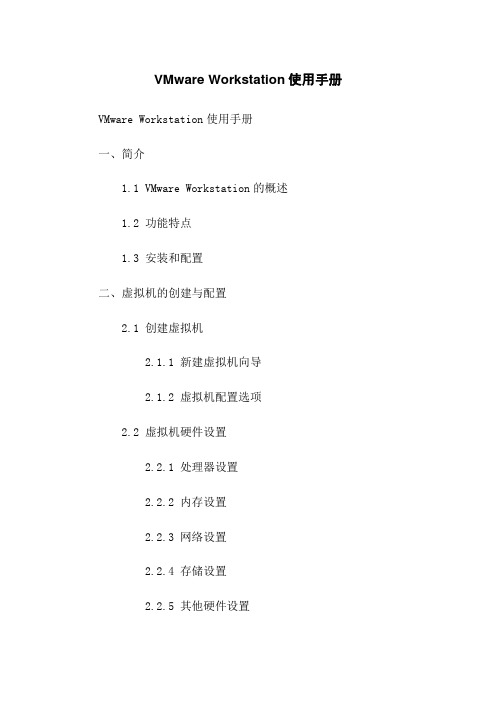
VMware Workstation使用手册VMware Workstation使用手册一、简介1.1 VMware Workstation的概述1.2 功能特点1.3 安装和配置二、虚拟机的创建与配置2.1 创建虚拟机2.1.1 新建虚拟机向导2.1.2 虚拟机配置选项2.2 虚拟机硬件设置2.2.1 处理器设置2.2.2 内存设置2.2.3 网络设置2.2.4 存储设置2.2.5 其他硬件设置三、VMware Tools的安装与使用3.1 VMware Tools的概述3.2 VMware Tools的安装步骤3.3 VMware Tools的功能和设置四、虚拟机的克隆和快照4.1 克隆虚拟机4.2 虚拟机快照的创建和恢复4.3 管理虚拟机快照五、虚拟网络和网络设置5.1 虚拟网络概述5.2 虚拟网络编辑器5.2.1 设置NAT网络5.2.2 设置桥接网络5.2.3 设置Host-Only网络5.3 网络适配器设置六、VMware Workstation高级功能6.1 重定向设备6.2 多屏显示6.3 虚拟机组6.4 远程连接和共享6.5 虚拟机性能优化七、故障排除和常见问题解决7.1 虚拟机启动问题7.2 硬件兼容性问题7.3 网络连接问题7.4 VMware Tools无法安装或启动问题八、附录附件1:VMware Workstation常用快捷键表附件2:常用命令行操作附件3:常见故障解决方法本文档涉及附件:附件1:VMware Workstation常用快捷键表附件2:常用命令行操作附件3:常见故障解决方法本文所涉及的法律名词及注释:1、VMware Workstation:VMware公司开发的一款用于虚拟化的软件产品。
2、虚拟机:在主机操作系统上模拟出的一台真实的计算机。
3、VMware Tools:用于提供虚拟机和主机之间互通的一组软件和驱动程序。
4、克隆虚拟机:复制现有虚拟机的副本。
计算机VMWare详细教程

选择一个硬盘类型,建议使用IDE硬盘 给虚选择是系驱拟择,需统动S磁C要的S虚选SC盘时SIS拟择需C一候I硬S机一要个需I盘硬器个选文要的盘的目择使件去使仅接类保录B用名V用u主口型存M一,s不一以l机内,W位o将个需个g方方型a置可i物c要r已便e式.或,I能理可网D网经真,者连E在硬以站卡存实不给黄绿蓝L接安盘通下S在的需虚色色色IV装,过载L的操要M拟三表表o某浏Sg虚作n选机角示示Ci些ec览拟系tS,分表建最1如操从I硬统的配示议多果作硬盘管适最给可盘,理当小顶以的内内分内存存配存量量的.内存
的操作界面又在虚拟机内,那么同时按下Ctrl-Alt就
可以了.
Page 5/36
快照管理
Page 6/36
Page 2/36
一个已经建立好的虚拟机
虚拟机分别是: 启动,编辑,克隆虚拟机
Page 3/36
虚拟机的硬件配置情况, 通过操作命令中的编辑 可以修改
编辑一个虚拟机的硬件
这里选择的是添加硬盘,和新建立虚拟机设置硬盘步骤一样 共享的目录列表,这里没 有,可以通过下面的按纽
VMWare界面
新建一个虚拟机 新建一个虚拟机组 打开一个已经存在的虚拟机或者组
Page 1/36
新建一个虚拟机
分选给配择虚给磁拟虚盘机拟,给选机虚择的拟一硬机个盘一合多个适大可的的用网空空络间间方,默作式认为4他G的,根硬据盘需要更改 输桥创入接建虚方一拟式个机新,和器的真的虚实名拟的字磁网盘卡,建 也立就桥是接分
选择一个IS进O行文修件改和设置 其 基 操 虚 共 进硬除电这新其他本作拟享行件硬快源里添他相信系机修文管件照状我加硬关息统名改件理管况们的件,选修类字共理指管可就硬添项改型享和理以可盘加修,,比真添以了方改如实加看法页机,到一删面之点样间击AD选D内,择进存一入配个添置硬加修件新改类硬型件向导 工作的目录等 双击它,向虚拟机的光
VMware Workstation使用教程
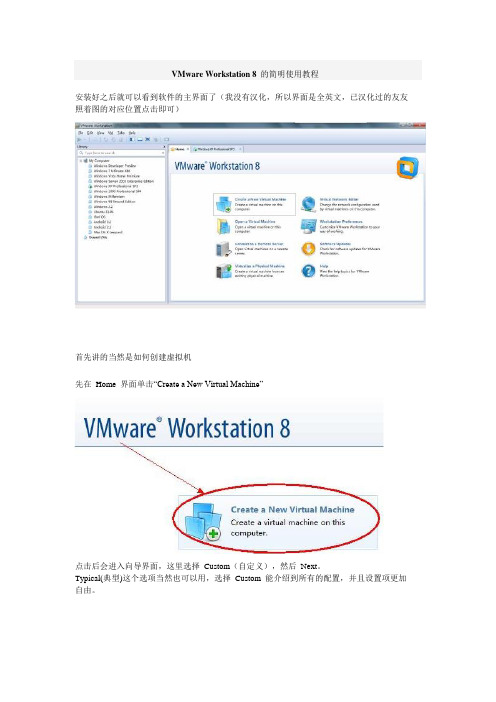
VMware Workstation 8的简明使用教程安装好之后就可以看到软件的主界面了(我没有汉化,所以界面是全英文,已汉化过的友友照着图的对应位置点击即可)首先讲的当然是如何创建虚拟机先在Home界面单击“Create a New Virtual Machine”点击后会进入向导界面,这里选择Custom(自定义),然后Next。
Typical(典型)这个选项当然也可以用,选择Custom能介绍到所有的配置,并且设置项更加自由。
然后会出现这个界面,这里不用更改,直接Next接下来到了选择安装源这一步,选择第三项“I will install the operating system later”(我以后再安装操作系统)如果用前面两项,并且你使用的是原版镜像,VMware会自动检测出来并且启用EasyInstall个人觉得EasyInstall并不是很好,而且有时候启用EI还会出现别的问题(如Windows 7安装过程中忘了在VM中选版本导致之后安装出来的版本和镜像不对应,Ubuntu装好之后是全英文之类),本人在此抛弃此方法下面就需要手动选择操作系统了,这里没啥好说的,你要装什么就选什么,在此要注意位数的区分(安装64位系统需要选后面带X64的那一项)注:(1)如果你的CPU不支持硬件虚拟化或者虚拟化功能未开启,是不能虚拟64位系统的(2)如果安装Android X86,请选择Linux——Other Linux 2.6x Kernel;如果安装MacOS,请选择Other——FreeBSD或FreeBSD 64-bit(具体选哪个黑苹果安装教程里面会告诉你的。
)下面是设置虚拟机名称和路径,可以根据自己的需要修改下一步是设置CPU,这里Processors是处理器数,一般就选1(个人PC很少有两个或两个以上处理器的吧);Cores是核心数,最好小于你主机任务管理器中CPU的线程数,否则主机系统就会比较卡设置虚拟机的内存,这个根据需要设置即可,一般推荐的值就可以了(2G内存的机器,虚拟内存最好不要大于700MB,否则会很卡)另外也不要把内存设置的高于标尺中VM自动标记的上限,否则会进行内存交换,同样会很卡下面分别是网络设置、I/O控制器设置、虚拟磁盘设置、虚拟磁盘的类型,一般全部默认即可注:安装Android系统时,虚拟磁盘类型默认会选择SCSI,一定要手动改成IDE设置虚拟磁盘的大小,这里有几点说明:(1)虚拟磁盘的大小如果你不勾选上面的“Allocate All Disk Space Now”,其占用的磁盘空间是动态的,随着虚拟磁盘中数据的多少变化;而勾上的话占用空间就始终是你设置的虚拟磁盘大小。
VMware使用手册
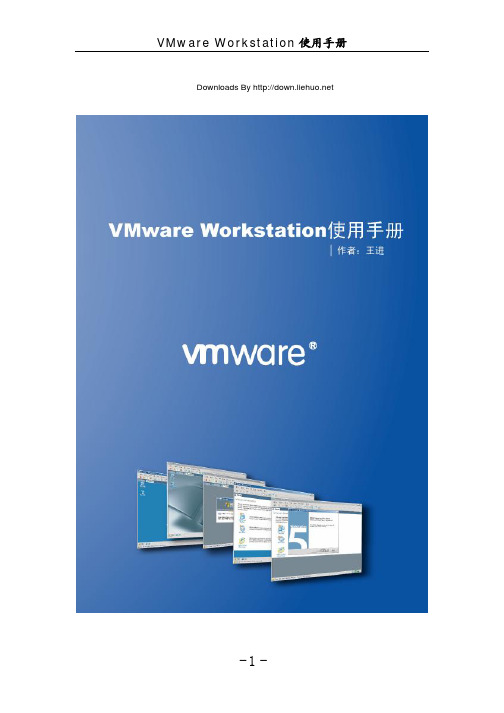
Downloads By 一、Virtual Machine介绍Virtual Machine简称VM,我们通常称呼它为虚拟机,VM的产生给我们提供了很大的方便,因为它是在一台物理的计算机上面虚拟出来的多个虚拟的计算机,这样帮助我们更加方便地去搭建实验环境,是我们学习系统一个非常好的工具。
VM除了可以帮助我们更简单的搭建虚拟的测试环境外,在很多企业中,为了节约成本充分利用服务器资源,真实的服务器都是用的VM来对用户提供服务的。
所以现在的虚拟技术不仅仅是为了测试环境的搭建,在企业应用中也越来越重要。
现在我就来讨论一下很多人在使用VM之前非常关心的两个问题:问题一:在VM中搭建测试环境测试的结果和真实的场景有没有区别啊?问题二:一台物理的计算机能开多少个虚拟机啊?首先来讨论第一个问题:我使用VM大概有五年的时间,也在VM 中做过了很多的实验,通过我使用这么多年VM和真实场景的比较得出的结论告诉我:在VM中实验的结果绝大多数(如果让我给出个比例的话,那就99%) 真实环境中完全一样,所以完全没必要为这个担心。
再来讨论第二个问题:一台物理计算机能虚拟的VM的数量是受物理计算机的硬件配置决定的。
虚拟的计算机虽然是虚拟的,但是资源的占用和工作的机制和真实的计算机是一样的,只有这样才能保证实验的结果和真实的一样的。
如果说你计算机上开三个VM,也就意味着你的有四个计算机跑在你的真机上。
当然了,你在创建VM的时候的内存的分配也直接影响你真机上VM的数量,一般来说,对于客户端的操作系统(排除Vista)一般分配128M内存就可以了,对于基本的服务器(排除Windows Server 2008)128M内存也可以了。
所以要想在你的真机上虚拟更多的VM ,除了要尽量的提升硬件的配置,还要合理的为你VM分配资源。
如果你物理计算机的内存为1GB ,基本可以开3-4个虚拟机。
二、当前VM 的产品现在做VM 软件产品的有两家:VMware 和Microsoft ,两个公司的各自的产品如下:每个厂家的虚拟机产品分客户端的系列和服务器系列。
vmware16使用方法

vmware16使用方法【原创版2篇】篇1 目录1.VMware 16介绍2.VMware 16的安装与启动3.在VMware 16中创建新的虚拟机4.在VMware 16中管理虚拟机5.在VMware 16中删除虚拟机6.VMware 16的卸载篇1正文一、VMware 16介绍VMware 16是一款由VMware公司开发的虚拟机软件,可以帮助用户在计算机上创建和管理多个虚拟机。
用户可以在同一台计算机上运行不同的操作系统和应用程序,从而实现资源的高效利用和管理。
二、VMware 16的安装与启动安装VMware 16非常简单,只需要按照以下步骤操作:1.从VMware官方网站下载并解压缩安装包。
2.双击安装程序,按照提示完成安装。
3.启动VMware 16,在界面中选择“创建新的虚拟机”。
启动虚拟机也非常简单,只需要按照以下步骤操作:1.选中虚拟机并右键单击,选择“启动”。
2.根据需要选择“运行新的虚拟机”、“运行已有的虚拟机”或“打开现有虚拟机”等选项。
3.按照提示完成启动过程。
三、在VMware 16中创建新的虚拟机在VMware 16中创建新的虚拟机非常简单,只需要按照以下步骤操作:1.在界面中选择“创建新的虚拟机”。
2.根据需要选择虚拟机的操作系统和版本。
3.根据需要选择虚拟机的硬件配置和内存大小。
4.根据需要选择虚拟机的网络配置和存储设备。
5.根据需要选择虚拟机的启动顺序和启动时间。
6.根据需要选择虚拟机的名称和路径。
7.点击“完成”按钮,完成创建新的虚拟机的过程。
四、在VMware 16中管理虚拟机在VMware 16中管理虚拟机非常简单,只需要按照以下步骤操作:1.在界面中选择“虚拟机”菜单,选择“管理”选项。
2.根据需要选择“磁盘”、“网络”、“电源”等选项。
3.根据需要选择“打开”、“关闭”、“重启”等选项。
4.根据需要选择“复制”、“移动”、“删除”等选项。
篇2 目录1.vmware16简介2.vmware16的主要功能和使用方法3.如何配置vmware164.vmware16的优缺点篇2正文一、vmware16简介vmware16是一款虚拟机软件,它可以让你在一台电脑上模拟出多台计算机,让你在不同的操作系统之间切换,或者在同一台电脑上运行多个不同的操作系统。
- 1、下载文档前请自行甄别文档内容的完整性,平台不提供额外的编辑、内容补充、找答案等附加服务。
- 2、"仅部分预览"的文档,不可在线预览部分如存在完整性等问题,可反馈申请退款(可完整预览的文档不适用该条件!)。
- 3、如文档侵犯您的权益,请联系客服反馈,我们会尽快为您处理(人工客服工作时间:9:00-18:30)。
虚拟机VM的安装4
? 1、磁盘容量建议软件默认容量空间,该容量非实际占用磁盘空间,可以理 解为瘦供应。建议将模拟磁盘存储为单个文件,特别是 HDD机械磁盘。
虚拟机VM的安装5
? 1、设置内存大小。内存大小受实际 物理内存限制,不可以大于或者等于 实际内存,会严重降低系统可实用性
? 2、处理器。处理器设置和内存相似, 如果仅仅为做实验,最低要求即可。
? 2.建议选择“安装程序光盘映像文件”。即安装本机下载好的OS镜像即可。
虚拟机VM的安装3
? 置虚拟机名称。主要是为了区别其他虚拟机,设置别名。 ? 3、位置。默认状态是随 VMvare 软件安装盘。建议手工设置为其他可用空间
? 如何安装VMware Tools
VMware其他常用功能
? 捕获视频 ? 捕捉屏幕 ? 快照 ? 克隆
快照
? 什么是快照 ? 创建快照 ? 快照还原 ? 快照管理器
什么是快照
? 快照是特定文件系统在特定时间点的镜 像
? 使用快照可以将虚拟机恢复到指定的时 间点
? 在实验过程,如果要重复返回到某一系 统状态,但又不想创建多个虚拟机,可 以创建快照
VMware workstation简介
? 菜单栏 ? 工具栏 ? 侧边栏 ? 主窗口
VMware 中创建虚拟机
? 启动软件 ? 创建虚拟机
? 启动向导 ? 指定类型 ? 指定操作系统 ? 指定存放路径 ? 选择网络类型 ? 指定硬盘容量
VMware workstation软件简介
? 菜单栏 ? 工具栏 ? 侧边栏 ? 主窗口
? 在虚拟机中可以创建两个以上快照,称 为多重快照
创建快照
? 单击“虚拟机”?“快照”?“从当前
状态创建快照”
快照还原
? 单击“虚拟机”?“快照”?“恢复到 上一个快照”
快照管理器
? 快照管理器可以查看、删除、克隆快照
? 单击“虚拟机”?“快照”?“快照管 理器”
克隆
? 什么是克隆
? 创建克隆
VMware workstation简介
? 菜单栏 ? 工具栏 ? 侧边栏 ? 主窗口
虚拟机VM的安装
进入新建虚拟机向导,选择自定义,点击下一步 一般选择 典型安装即可。若对VMvare比较熟悉,可以选择“自定义”
虚拟机VM的安装2
? 1.如果PC自带光驱,手边有现成的刻录好CD/DVD镜像光盘,选择“安装 程序光盘”
? VMware Workstation和V BOX是目前广 泛应用的虚拟机软件。
虚拟机软件 -
VMWARE WORKSATATION
1、不需要分区或重开机就能在同一台计算机 上使用两种以上的操作系统。 2、完全隔离了另外的操作系统, 并且保护不同 类型的操作系统的操作环境以及所有安装在操 作系统上面的应用软件和资料。 3、可在不同的操作系统之间能相互操作,包 括网络、周边、文件共享以及复制、粘贴的多 种功能。 4、具有复原(Undo)功能。 5、还能够随时设定、修改操作系统的操作环 境,如:内存、磁盘空间、周边的设备等等。 最新版本介绍: https:///cn/products/workst ation-pro.html
什么是克隆
? 克隆是原来虚拟机的完全拷贝或镜像 ? 克隆的虚拟机可以完全脱离原来虚拟机
独立运行
创建克隆
? 创建克隆的步骤
? 单击“虚拟机” ? “克隆”
? 选择克隆源 ? 选择克隆类型 ? 指定名称和存
放路径
小结
? 如何在VMware中创建快照? ? 如何在VMware中建立克隆?
总结 ? 如何在虚拟机中安装操作系统? ? 如何修改虚拟机配置? ? 何时需要创建快照? ? 何时需要创建克隆?
虚拟机的优势
? 虚拟机与多操作系统
比较
运行
系统间切换
硬盘数据安 全
组网
虚拟机
多操作系统
一次可以同时运行多个系统 一次只能运行一个系统
可以直接进行
需要关闭一个,再重启 进入另一个
操作不影响宿主计算机数据联,组成局域网
虚拟机的优势
? 虚拟机与PC相比的优势
? 保证宿主机数据的安全 ? 可实现网络环境 ? 可实现多系统环境
? 3、CD/DVD, 暂时不可以修改。除非 想更换 OS 镜像。
? 4、剩下的部分在安装完成系统后, 可以随意更改。暂且不细说
在VMware 中安装操作系统
安装VMware Tools
提升虚拟机中的显示效果 虚拟机与主机间自动捕获和释放鼠标光标 单击“虚拟机”?“安装VWware Tools”
VMware Workstation的使用
本章目标
? 了解虚拟机软件 ? 掌握虚拟机的安装 ? 掌握虚拟机的创建 ? 掌握虚拟机的配置 ? 掌握快照和克隆的使用
虚拟机概述
? 什么是虚拟机
? 虚拟机的优势
什么是虚拟机 (Virtual Machine)
? 虚拟机是通过软件来模拟计算机软、硬 件环境的一种技术
VMware workstation安装
? 1 下载地址:链接: https:///s/1tmD7jq6d_4SxmBFkvojHng 密码: hyy1
? 2 语言设置,建议安装中文版 ? 3 选择典型安装,将进行默认安装。选择自定义安装,将手动设置。
VMware workstation安装
启动虚拟机 VM
? 单击“虚拟机” ?“开启此虚拟机 ? 测试虚拟机 IP 地址 ? ping 物理机地址 ,OK
远程连接虚拟机 VM
? 单击“虚拟机” ?“开启此虚拟机 ? 测试虚拟机 IP 地址 ? ping 物理机地址 ,OK
小结 ? 虚拟机与真机相比有哪些优势?
? 如何在VMware中创建虚拟机? ? 如何修改虚拟机配置?
虚拟机软件 VirtualBox
VirtualBox 是一款开源虚拟机软件,由Sun Microsystems公司出品的软件。 VirtualBox号称是最强的免费虚拟机软件,它不仅具有丰富的特色,而且性能 也很优异!使用者可以在VirtualBox上安装并且执行Solaris、Windows、DOS、 Linux、Solaris、BSD甚至Android等系统作为客户端操作系统。最新版本为 5.2.16 。 下载地址:https:///wiki/Downloads
